
Quando o usuário do Instagram assumiu seriamente a promoção de sua conta, ele periodicamente precisa ser visto por estatísticas, o que permitirá que você obtenha os dados de interesse e realmente avalie a situação atual do perfil. Sobre como descobrir as estatísticas de uma estatística da conta do Instagram, e será discutido no artigo.
Estatísticas no Instagram reflete a dinâmica de assinaturas e abuso de usuários, o número de comentários, gostos, etc. Como regra, as ferramentas para visualização de estatísticas são exigidas pelos usuários envolvidos no desenvolvimento profissional de sua página, mas, além disso, as estatísticas serão interessantes e usuários comuns, para quem o Instagram é um passatempo agradável.
Maneiras de ver estatísticas no Instagram
Abaixo será considerada três maneiras eficazes de visualizar estatísticas no Instagram, cada uma das quais pode ser usada dependendo da situação.Método 1: Método padrão
Não há muito tempo, o Instagram foi implementado uma função estatística de estatísticas para contas de negócios. A essência desse método é que o estatístico estará disponível exclusivamente para empresas que oferecem vários serviços. Transformando uma página do Facebook e uma página da Instagram, ele adquirirá automaticamente o status do "Business", em conexão com o qual a página receberá um número de novos recursos, entre os quais estará visualizando estatísticas.
Leia mais: Como fazer uma conta comercial no Instagram
- Para usar este método, execute o aplicativo Instagram, vá para a guia que exibe seu perfil e, em seguida, clique no ícone da engrenagem.
- No bloco "Configurações", selecione "Contas relacionadas".
- Clique no Facebook.
- A janela de autorização é exibida na tela na qual você precisa amarrar a página do Facebook da organização onde você é administrador.
- Volte para a janela principal das configurações e no bloco "Conta", clique no botão "Alternar para o perfil do perfil da empresa".
- Você precisará fazer autorização no perfil do Facebook novamente e seguir as instruções do aplicativo para concluir o processo de transição para a conta comercial.
- Depois disso, na aba do perfil da sua conta no canto superior direito, o ícone de estatísticas aparecerá, pressionando os dados de exibição, cobertura, envolvimento, dados demográficos associados à idade do público, sua localização, tempo de visão pós e muito mais.
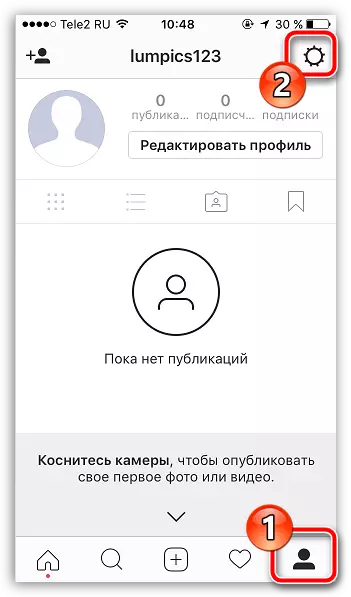
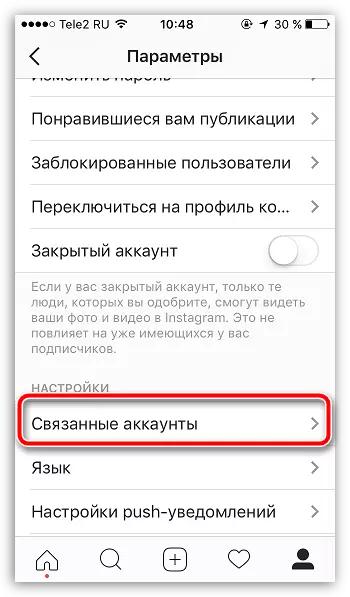
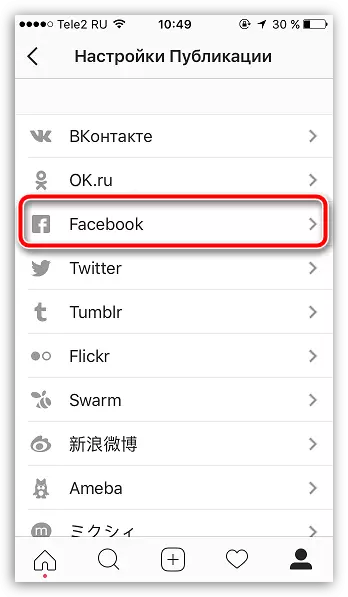
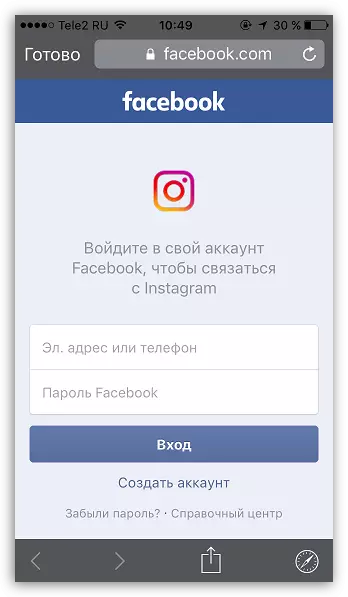
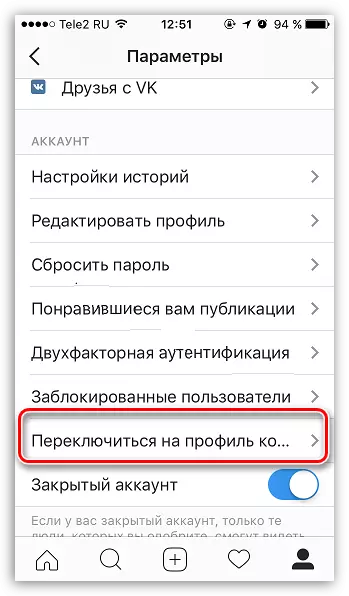
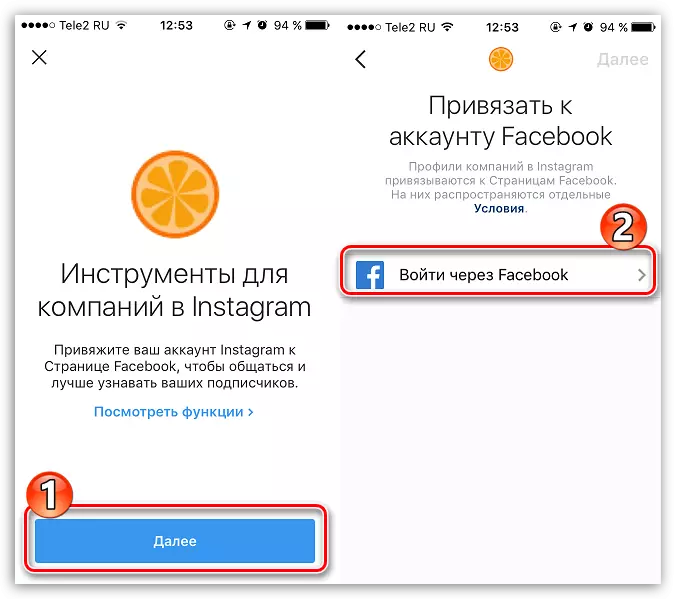
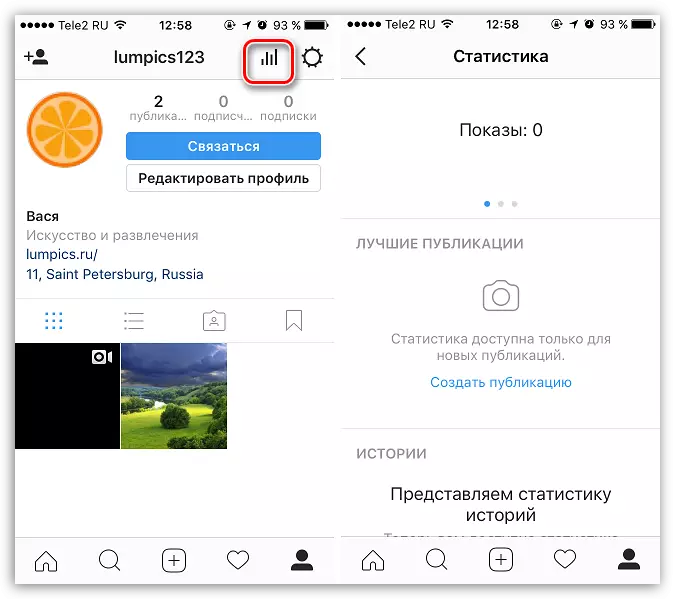
Mais detalhadamente: Como amarrar a conta do Facebook para o Instagram
Método 2: Visualizar estatísticas em um computador usando o serviço Iconsquare
Serviço popular da Web para rastreamento de estatísticas. O serviço se posiciona como uma ferramenta profissional para analisar um ou mais perfis do Instagram, fornecendo os dados detalhados e precisos do comportamento do usuário na sua página.
O principal serviço principal é que para visualizar as estatísticas que você não precisa ter uma conta comercial, para que você possa usar o serviço quando tiver um perfil do Facebook ou deseja visualizar as estatísticas da página de puro interesse.
- Vá para a página de serviço principal e clique no botão "Começar".
- O sistema notificará que você precisa se registrar na página de serviço para obter um acesso totalmente gratuito de 14 dias a todos os recursos do Iconicquare.
- Após o registro bem-sucedido, você precisará conectar sua conta do Instagram. Para fazer isso, clique no ícone do perfil.
- Uma janela aparecerá na tela na qual você precisará especificar suas credenciais da conta do Instagram (login e senha). Quando esta informação for especificada corretamente, você precisa confirmar o procedimento de entrada no Instagram.
- Após vincular com sucesso a conta, clique no botão Iniciar usando o íconequare.
- Após a tela, uma pequena janela será exibida na qual a coleta de serviço de estatísticas da sua conta será relatada. Este procedimento levará pelo tempo não mais do que uma hora, mas, infelizmente, até que o processamento seja concluído, você não poderá usar o serviço.
- Em caso de coleta de informação bem-sucedida, a seguinte janela aparece na tela:
- A janela Estatística exibirá automaticamente a janela Estatística, na qual você poderá acompanhar os dados do Instagram e, por um determinado período.
- Na forma de gráficos, você poderá claramente ver a atividade de assinantes e a dinâmica de subscrição e abuso de usuários.
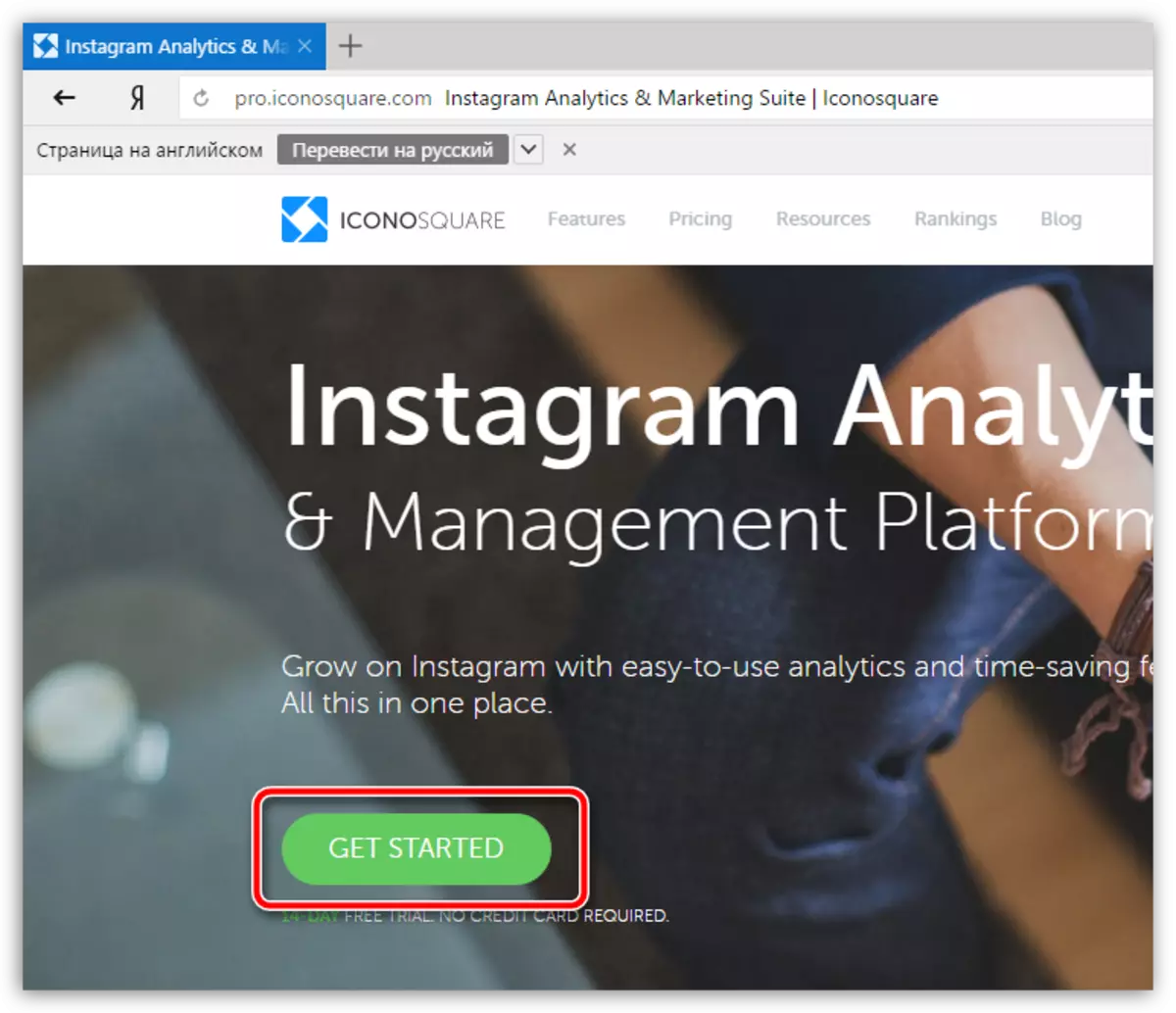
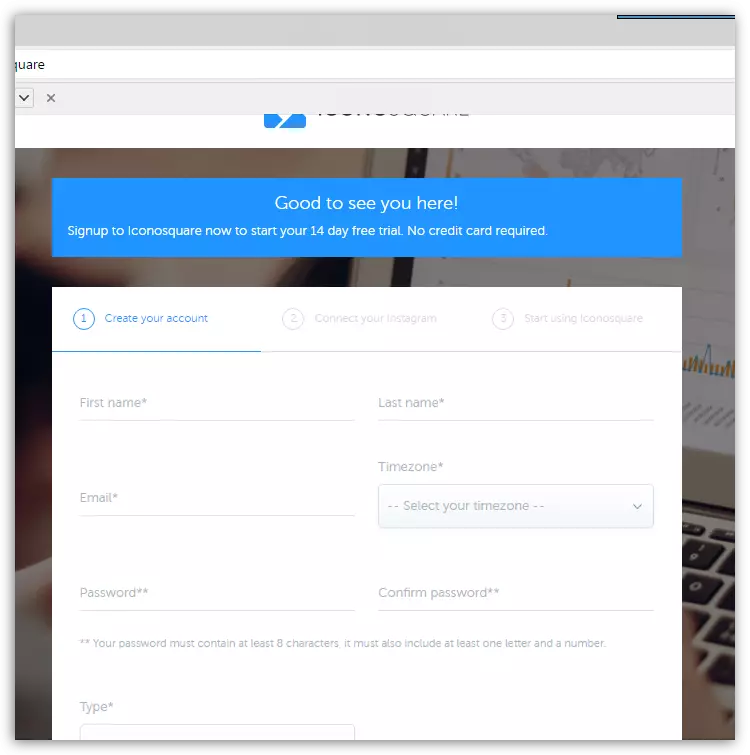

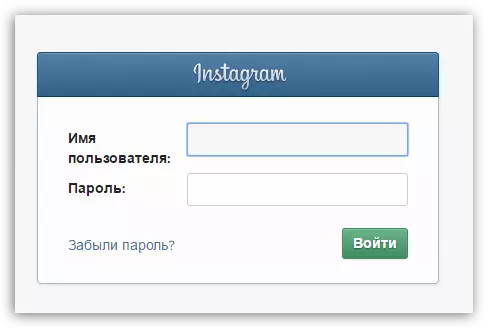
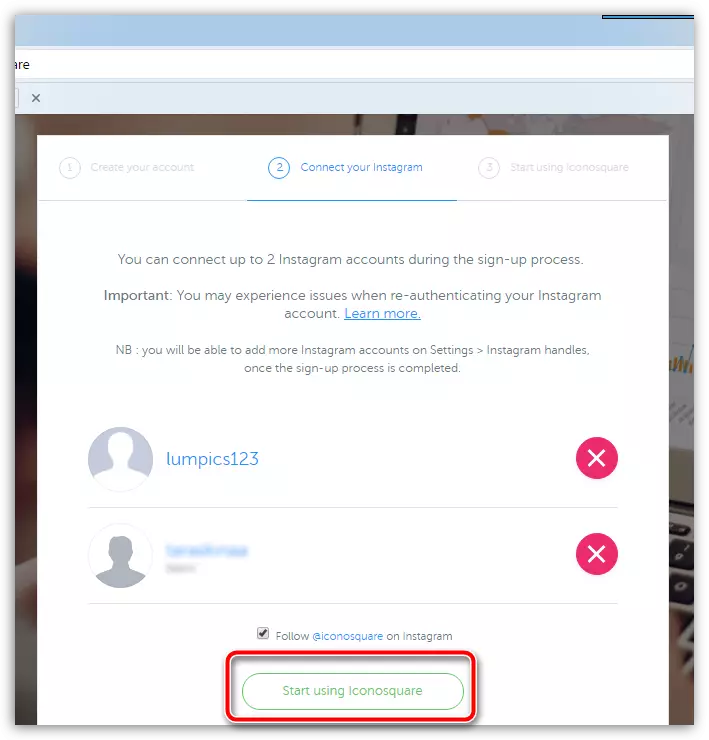
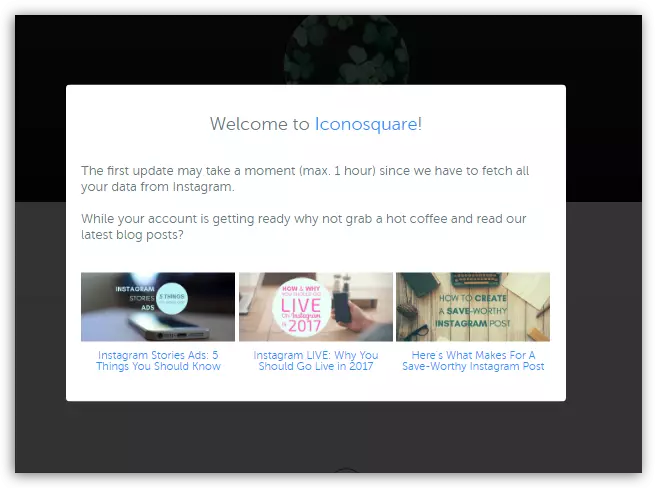

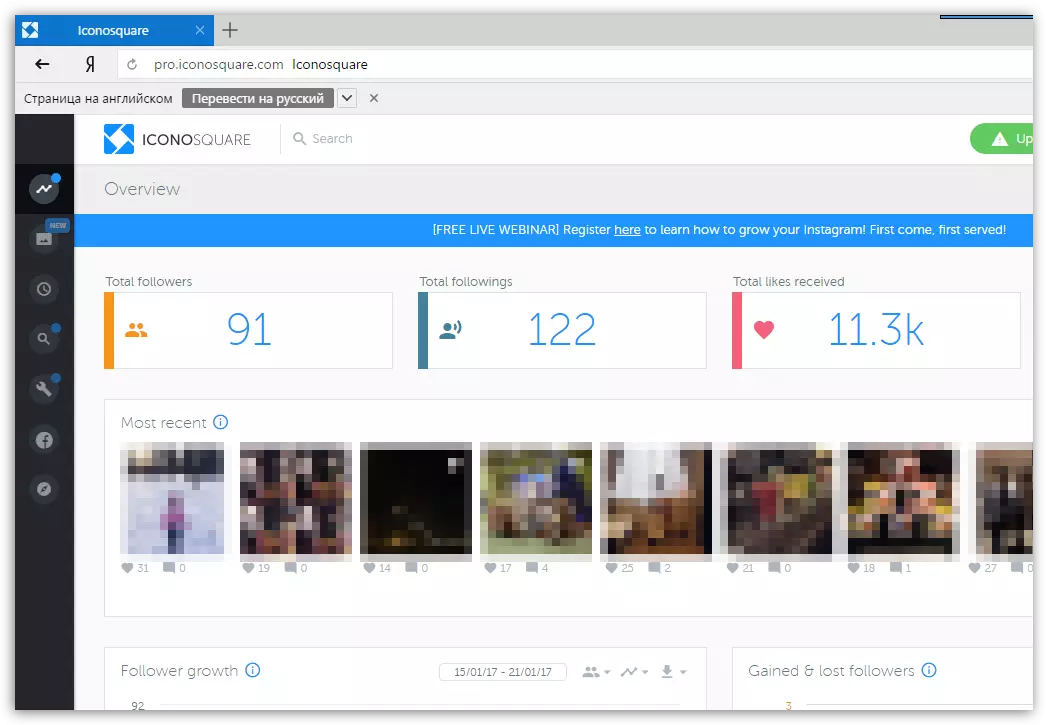
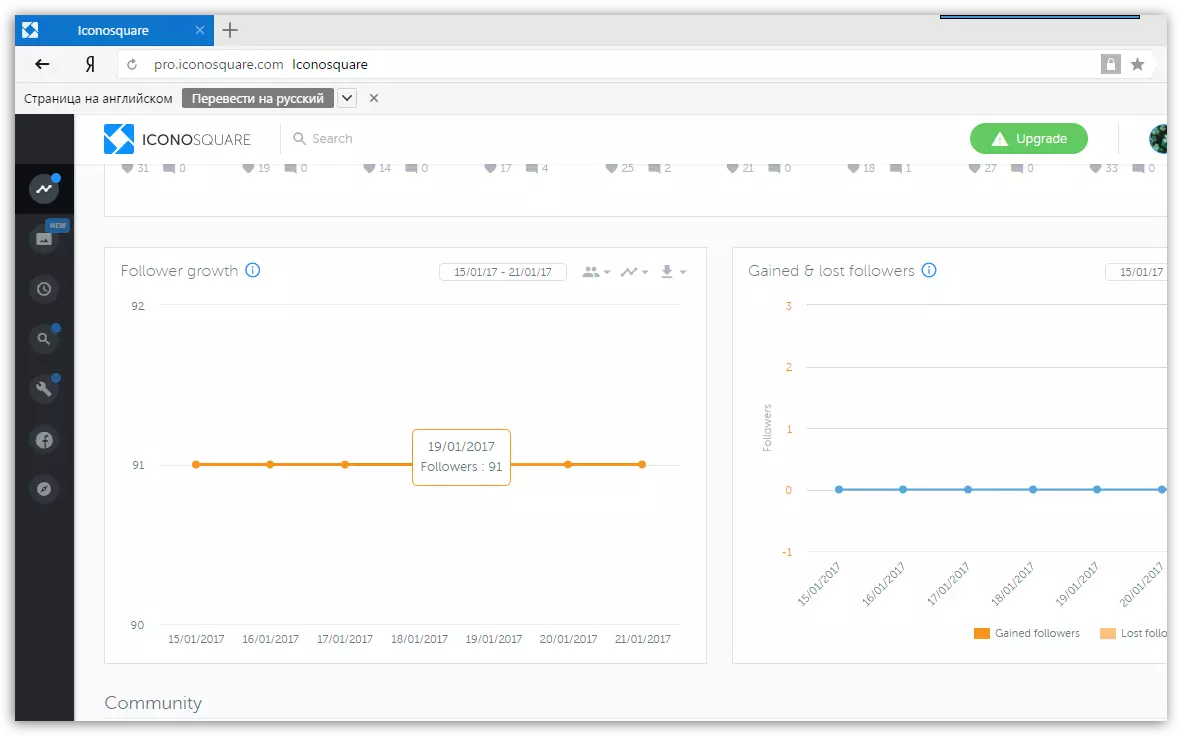
Método 3: Usando o aplicativo Iconicquare para smartphone
Dado que o Instagram é uma rede social móvel, projetada para trabalhar com um smartphone executando o sistema operacional iOS ou Android, o acompanhamento das estatísticas desse serviço deve ser implementado como um aplicativo conveniente, por exemplo, como íconesquare.
Assim como na segunda maneira, o aplicativo Iconquare pode ser usado nos casos em que você pode obter uma conta comercial no Instagram.
- Se o aplicativo Iconsquare ainda não tiver sido instalado no seu smartphone, vá para um dos links abaixo e baixá-lo.
- Execute o aplicativo. Primeiro de tudo, você será solicitado a autorizar. Se você ainda não tiver uma conta de ícones, registre-a conforme descrito na primeira maneira.
- Depois que a autorização for concluída com êxito, as estatísticas do perfil do Instagram são exibidas na tela, que podem ser visualizadas em toda a existência de sua conta e por um determinado período de tempo.
Baixar aplicativo iconsquare para iPhone
Baixar aplicativo iconsquare para o Android
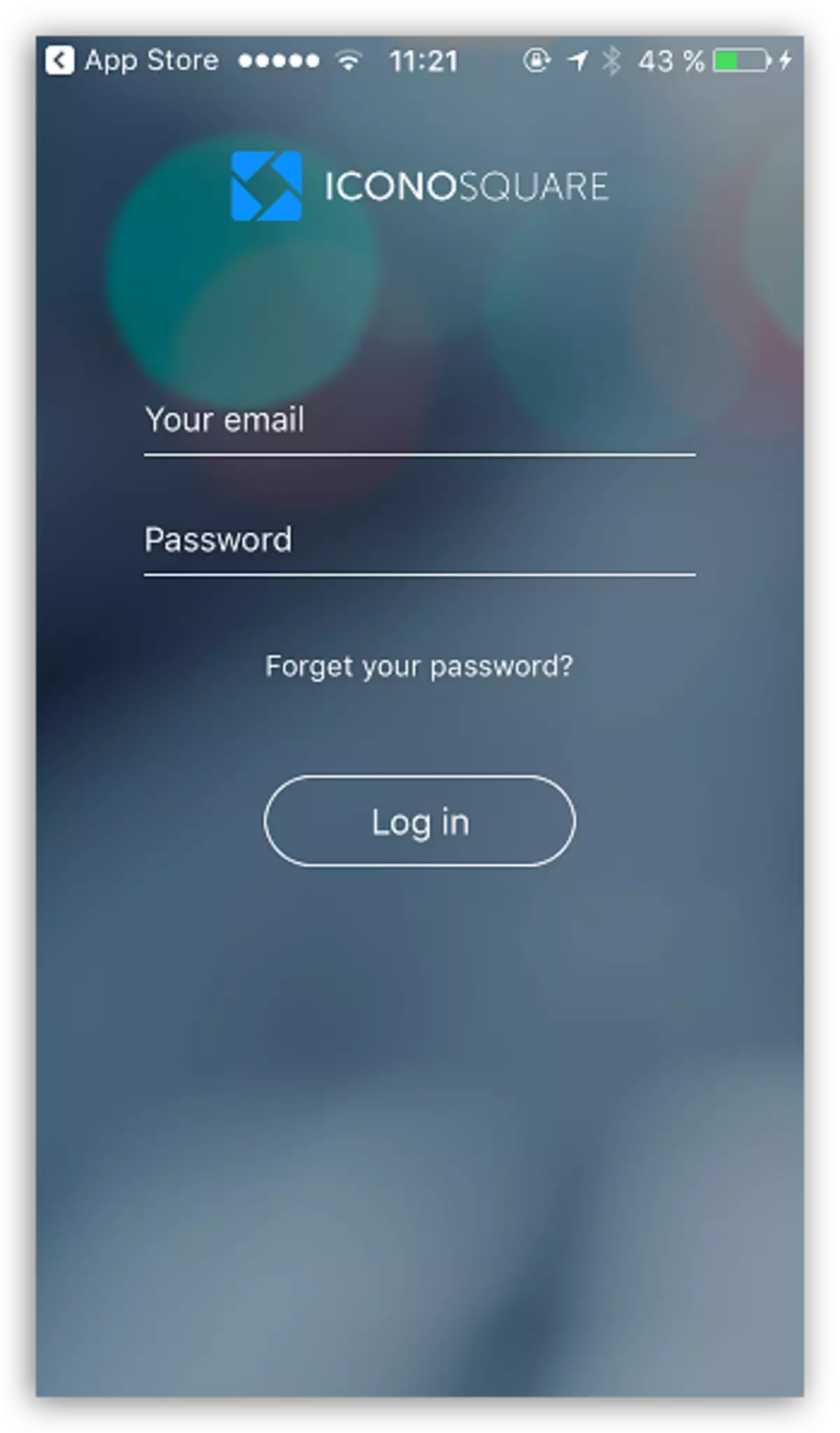

Se você conhece outros serviços convenientes e aplicativos para rastreamento de estatísticas no Instagram, compartilhá-los nos comentários.
